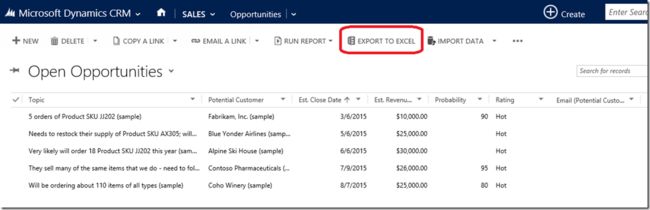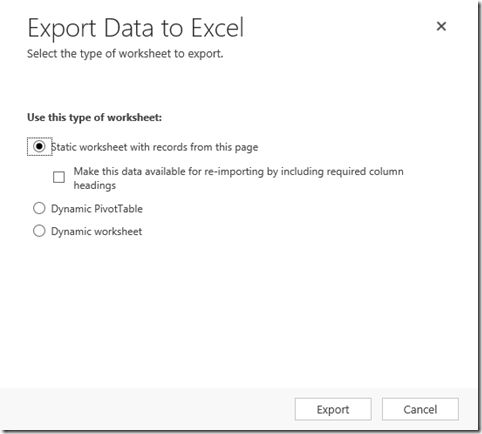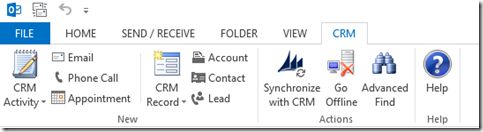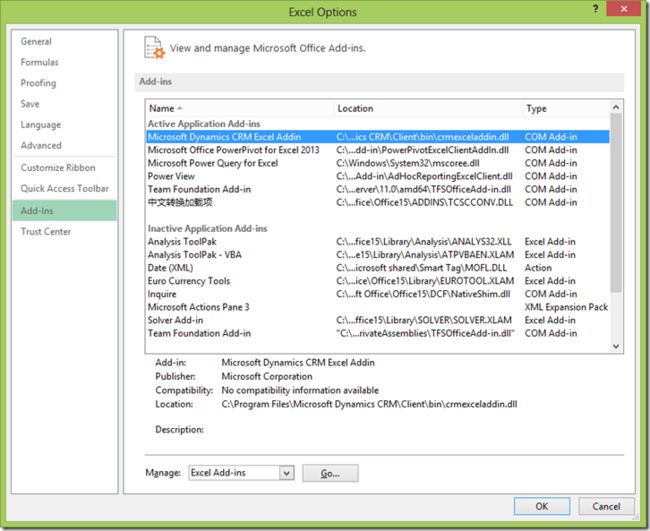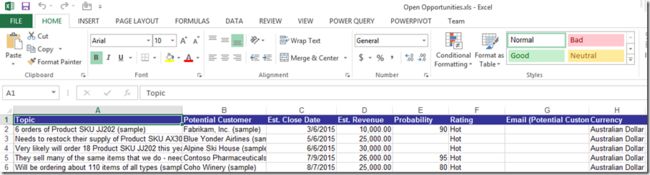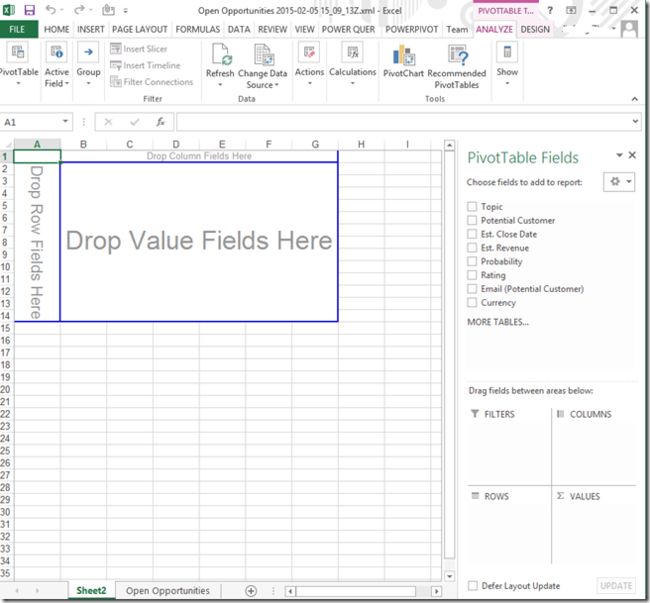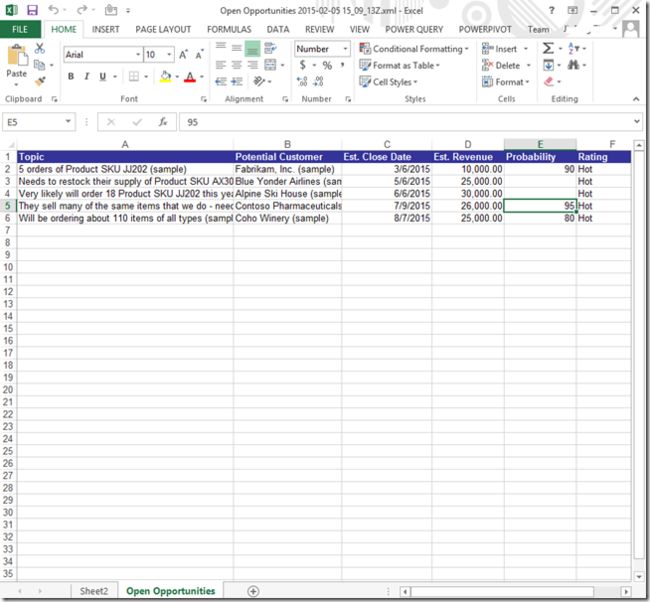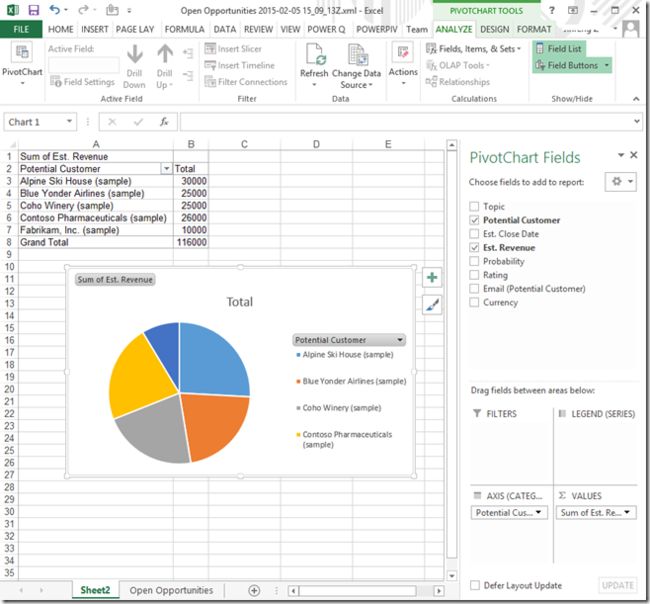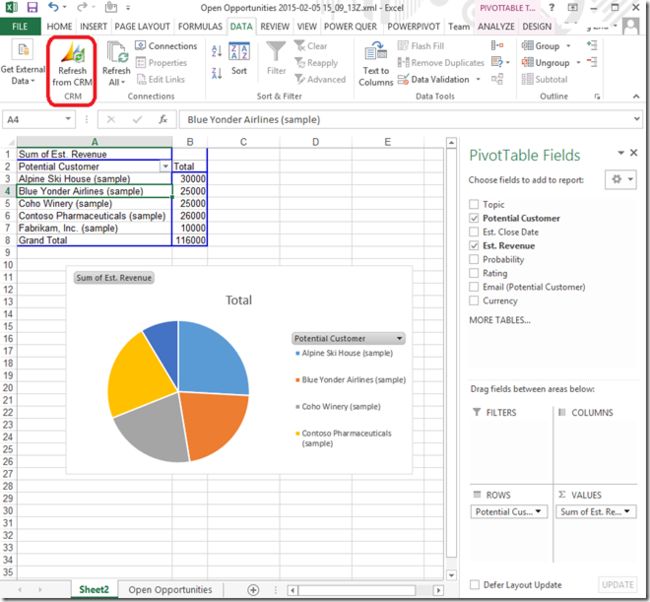原创地址:http://www.cnblogs.com/jfzhu/p/4276212.html
转载请注明出处
Pivot Table是微软BI的一个重要工具,所以这里讲一下Dynamics CRM将数据导出到Excel的功能。
(一)导出数据到Excel的三种类型
下图中点击红框内的按钮EXPORT TO EXCEL,会弹出三个选项
- 第一个是一个静态工作表,将当前页面内的数据导出到一张表内。该数据是静态的,也就是说CRM里的数据发生改变,工作表的数据不会发生相应修改。如果勾选了”Make this data available for re-importing …”意思是修改工作表的静态数据,可以重新再导入到CRM中。
- 第二个是PivotTable,打开这个文件需要先安装CRM for Outlook。
- 第三个是一张动态工作表,打开这个文件也需要先安装CRM for Outlook。
(二)安装CRM for Outlook
安装的过程很简单,搜索一下CRM for Outlook,然后再微软官方网站上下载安装文件并安装。
安装并配置好后,Outlook的菜单上多出了一个CRM的选项卡。
Excel、PowerPoint等工具需要启用CRM Addin。File –〉Options –> Add-Ins
(三)打开静态工作表
静态工作表打开后如下图所示:
(四)打开PivotTable
打开PivotTable后,看到有两个sheet,Open Opportunities里显示动态的数据,Sheet2中做数据透视。
假如我们要做一个每个Potential Customer贡献的Est. Revenue的统计。做好后如下图:
做好后,保存这个Excel文件,每次需要看这个数据或者图表的时候,就可以打开该文件,当然打开后为了得到最新的数据,需要刷新一下:
(五)打开动态工作表
还有一种类型的Excel文件,就是动态工作表。打开该文件后,会见到如下提示:
To view and refresh dynamic data, Microsoft Dynamics CRM for Outlook must be installed. If it is already installed and configured, click "Refresh from CRM" to sign in to Microsoft Dynamics CRM. If you do not want to be prompted again to sign in, click "Save my email address and password" on the Sign In page.
(六)总结
Dynamics CRM的界面导出数据到Excel有三种格式:(1)静态工作表、(2)动态PivotTable、(3)动态工作表。
| Excel格式 | 数据静态or动态 | 是否需要CRM for Outlook |
| 静态工作表 | 静态 | 否 |
| 动态PivotTable | 动态 | 是 |
| 动态工作表 | 动态 | 是 |